Cách sử dụng chế độ chia nhỏ cửa sổ trên Skype
Chế độ Split View cho phép người dùng đặt danh sách liên hệ của mình trong một cửa sổ, còn mỗi cuộc trò chuyện sẽ mở trên một cửa sổ riêng biệt.
Sau đó có thể kéo cửa sổ trò chuyện khắp nơi trên màn hình máy tính. Tuy nhiên, chế độ này mới chỉ hỗ trợ trên Skype cho Windows 10 (phiên bản 14). Cách kích hoạt cũng như sử dụng chế độ chia nhỏ màn hình này như nào thì mời các bạn cùng theo dõi bài viết dưới đây nhé:
Cách kích hoạt chế độ Split View trên Skype
Để kích hoạt chế độ Split View trên Skype, bạn nhấn vào biểu tượng 3 chấm ngang bên cạnh tên người dùng. Sau đó, chọn Enable split view mode để kích hoạt chế độ chia nhỏ màn hình trên Skype. Lúc này, bạn sẽ thấy mỗi cuộc trò chuyện được mở trên một cửa sổ riêng và có thể di chuyển khắp nơi trên màn hình máy tính.
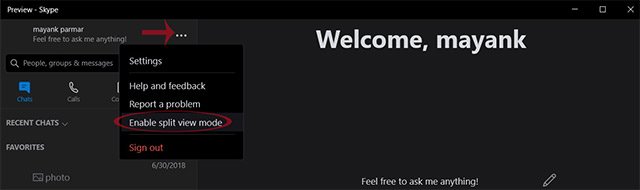
Làm thế nào để mở nhiều cửa sổ chat trên Skype?
Chỉ cần nhấn đúp chuột vào cuộc trò chuyện hiện có trong danh sách trò chuyện gần đây hoặc bắt đầu cuộc trò chuyện mới là có thể mở cuộc trò chuyện đó trong một màn hình riêng biệt.
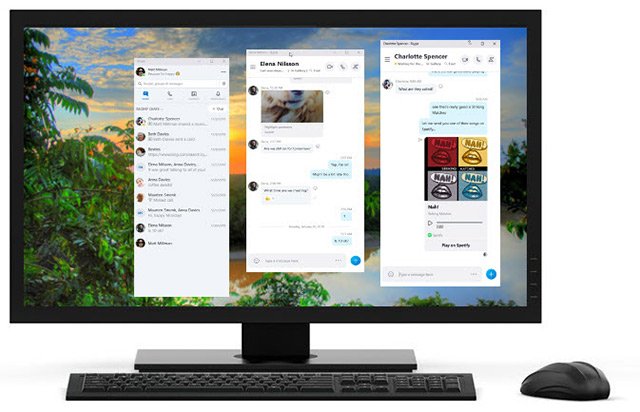
Khá tiện lợi phải không các bạn? Vậy còn chần chừ gì nữa hãy nhanh tay tải Skype cho Windows 10 mới nhất để trải nghiệm tính năng thú vị này!
Chúc các bạn thực hiện thành công!
Theo Nghị định 147/2024/ND-CP, bạn cần xác thực tài khoản trước khi sử dụng tính năng này. Chúng tôi sẽ gửi mã xác thực qua SMS hoặc Zalo tới số điện thoại mà bạn nhập dưới đây:





















